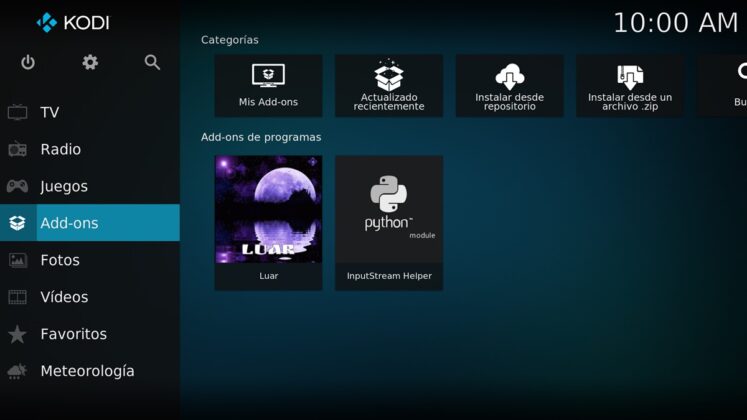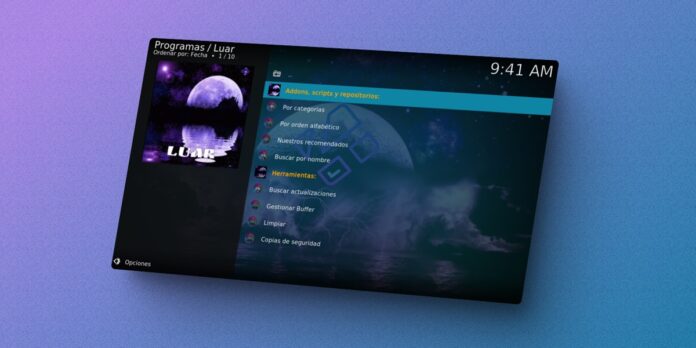
Luar es un complemento o add-on para Kodi que te permite instalar fácilmente otros complementos de terceros que no están en el repositorio oficial. Con Luar, puedes acceder a una gran variedad de contenidos de streaming, como películas, series, deportes, documentales y más. En este artículo, te explicamos cómo instalar Luar en Kodi paso a paso y cómo usarlo para agregar otros complementos.
Antes de empezar, debes saber que muchos de los complementos que puedes instalar con Luar ofrecen contenidos protegidos por derechos de autor. Así que te pedimos que uses este add-on bajo tu propia responsabilidad.
Pasos para instalar Luar en Kodi
Primeramente, es necesario que tengas Kodi descargado y actualizado en tu dispositivo. ¿Ya lo tienes? Entonces sigue estos pasos para instalar Luar:
- Abre Kodi y ve a Configuración tocando el icono de la rueda dentada.

- Selecciona Explorador de archivos.
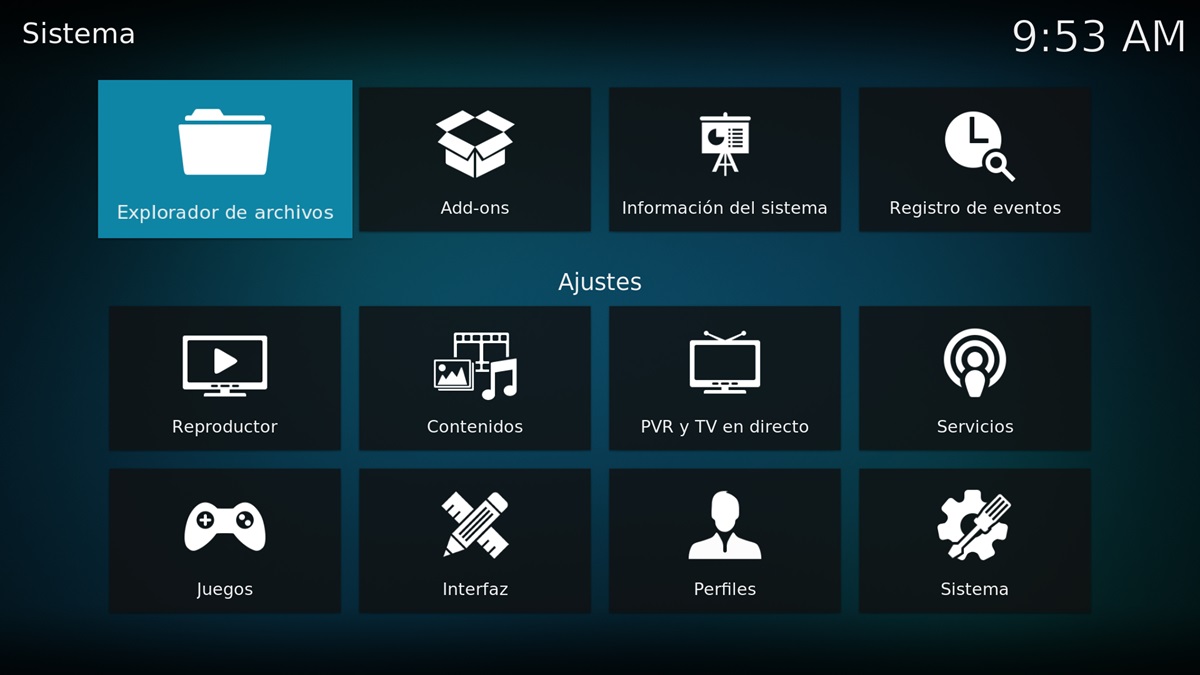
- Toca en Añadir fuente.
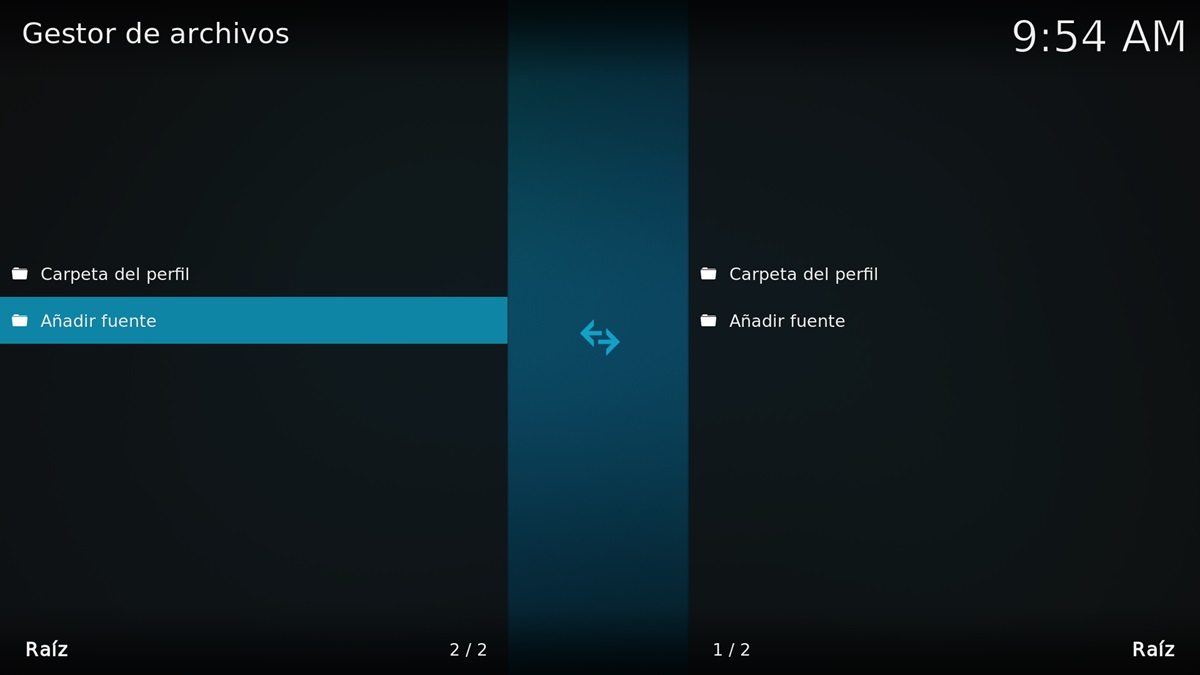
- Presiona en <Ninguno>.
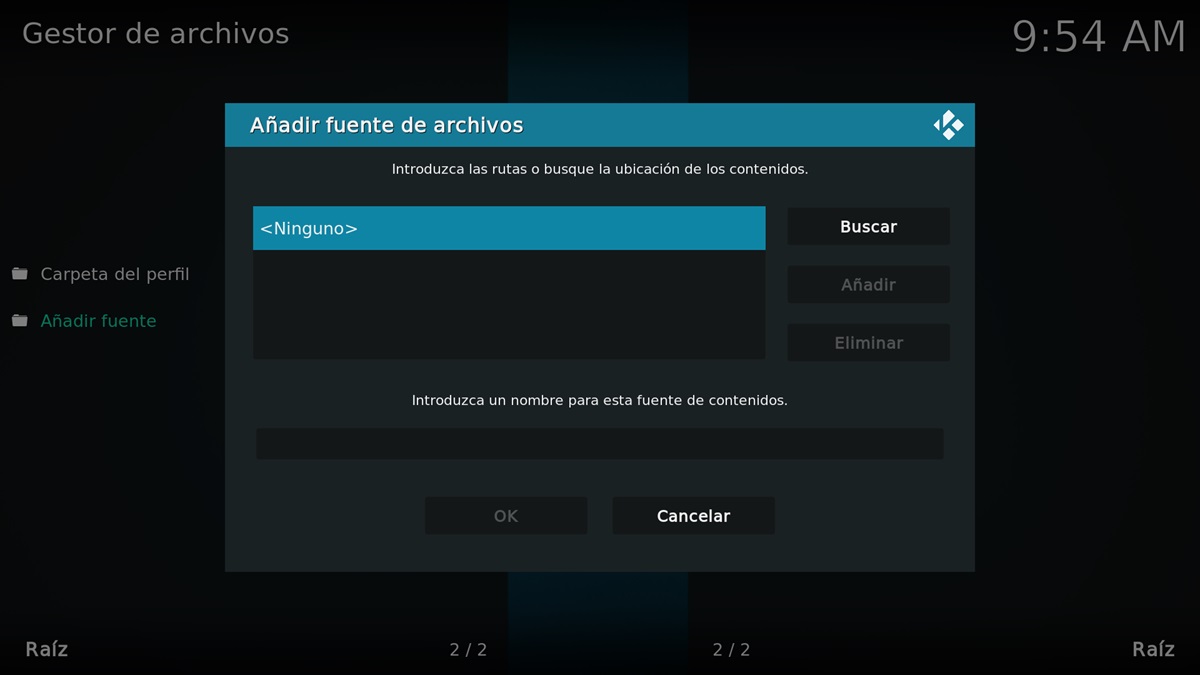
- Introduce la siguiente dirección web: http://luarsource.github.io/Fuente/
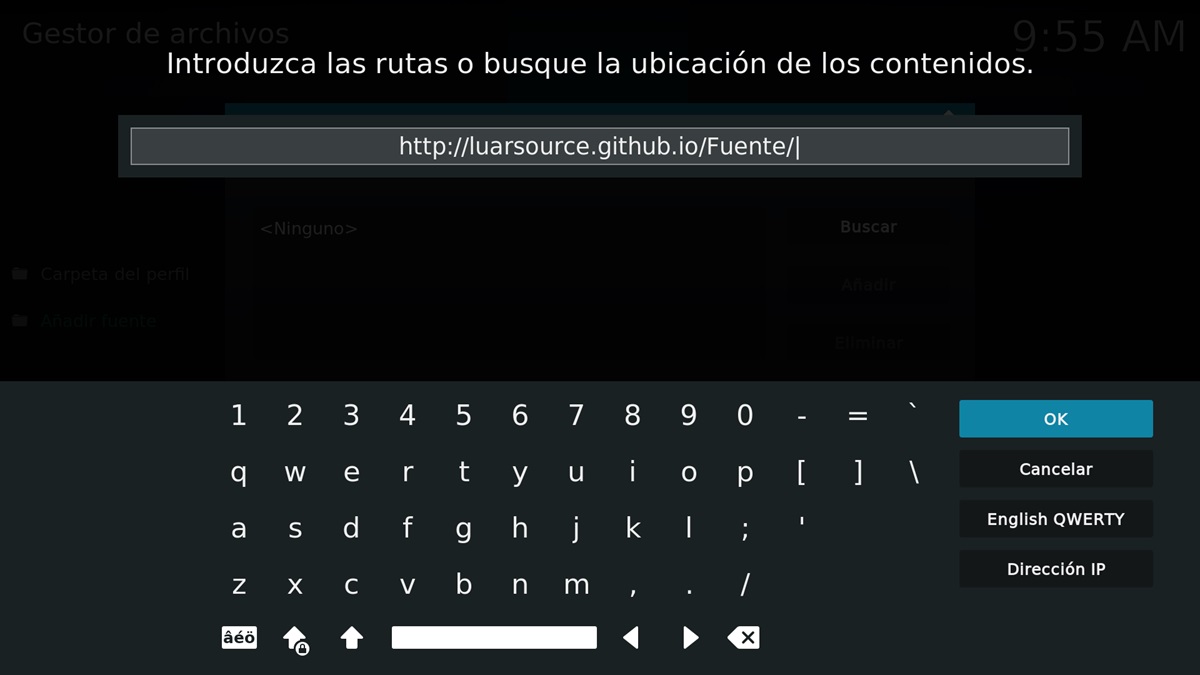
- Pulsa en Ok y cambia el nombre de la fuente a Luar.
- Ve hacia atrás (al menú del Sistema) y selecciona Add-ons.

- Pulsa en Instalar desde un archivo .zip.
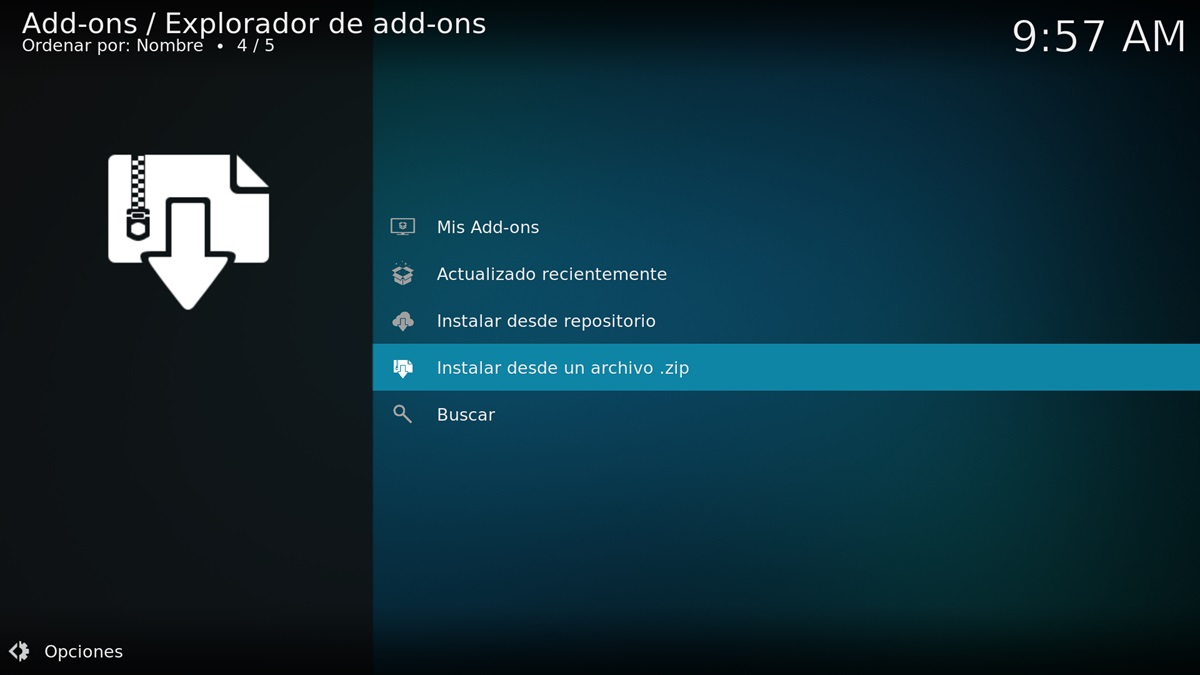
- Presiona en Luar.

- Selecciona el archivo script.luar-0.9.10.zip.
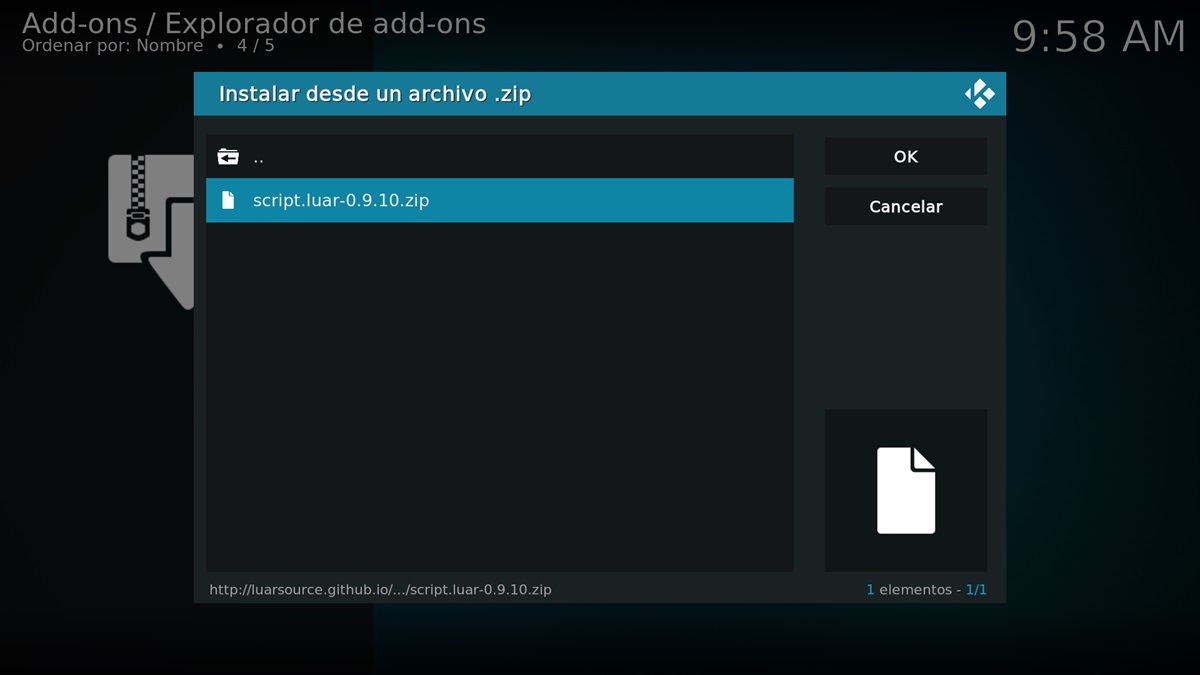
- Ahora solo debes esperar unos minutos a que el add-on se instale. No verás un progreso de la descarga ni nada, pero sí que se está instalando.
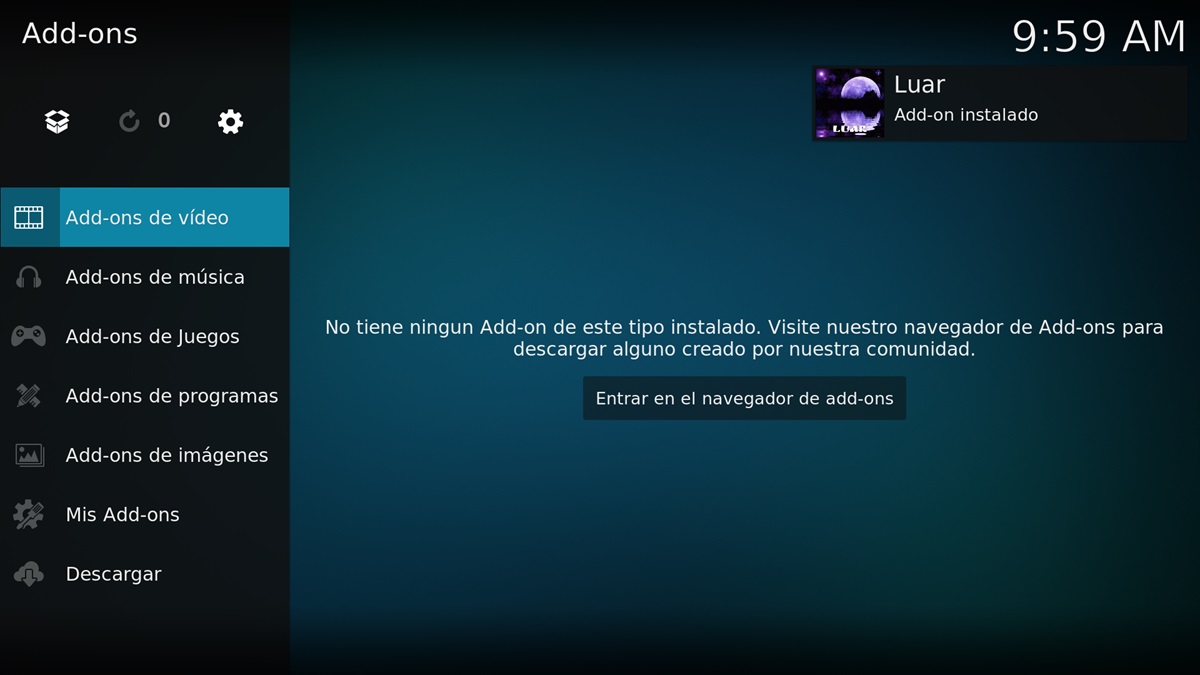
- Cuando se instale, aparecerá en la pantalla una notificación de add-on instalado. En ese momento, ya puedes empezar a usar el add-on. Lo encontrarás en la sección Add-ons > Add-ons de programas.
La primera vez que abras Luar en Kodi, el complemento realizará una instalación adicional que durará apenas un par de segundos. Luego de que se instale esta pequeña actualización, tendrás que salir del add-on y volverlo a abrir para comenzar a utilizarlo.
Cómo instalar Luar en Kodi desde archivo zip
Si no quieres seguir todo el procedimiento anterior, puedes simplemente descargar el archivo ZIP de Luar y pasarlo al dispositivo donde tienes Kodi instalado. Acto seguido, entra en Kodi y ve a Configuración > Add-ons > Instalar desde un archivo .zip. Luego, solo tienes que buscar el archivo ZIP de Luar descargado en el almacenamiento de tu dispositivo y seleccionarlo. ¡Así de fácil!
Cómo instalar Cristal Azul y Kodivertido en Kodi
Cristal Azul y Kodivertido son dos add-ons de terceros que no están disponibles en el repositorio oficial de Kodi. Son muy populares porque ofrecen contenido de pago, incluyendo películas, series y deportes en directo, totalmente gratis. ¿Cómo se pueden instalar? A través del add-on Luar que te mostramos antes.
Una vez que tengas instalado Luar en Kodi, solo sigue estos pasos para instalar Cristal Azul y Kodivertido:
- Abre Kodi y ve a Add-ons > Add-ons de programas.
- Selecciona Luar.
- Toca en Por categorías.
- Pulsa en Deportivos.
- Allí verás todos los add-ons que ofrecen contenido deportivo gratis, entre ellos Kodivertido y Cristal Azul. Para instalarlos, simplemente selecciónalos y pulsa en Instalar.
¡Eso es todo! Tras instalarlos, los podrás encontrar en la sección de add-ons de vídeo en Kodi para poder usarlos cuando quieras.
Winner 2 no aparece en Luar
Otro add-on de vídeo muy popular que se puede instalar en Kodi con Luar es Winner 2. Es uno de los más recomendados para ver partidos de fútbol y otros deportes gratis. Lastimosamente, este add-on dejó de funcionar desde mediados del año pasado y ya no recibe soporte de parte de sus desarrolladores, probablemente por problemas de derechos de autor.
Si bien hay quienes han conseguido instalar Winner 2 en Kodi a través de archivos ZIP, al abrirlo no funciona, pues los servidores que utiliza el complemento están caídos y parece que no los restablecerán. Así que, de momento, confórmate con complementos como Cristal Azul y Kodivertido.
Otros trucos y addons para Kodi
Si te interesan otros addons en Kodi como este, aquí tienes una recopilación de todos los tutoriales que hemos hecho para instalar addons similares:
- Cómo instalar la última versión de Cristal Azul en Kodi
- Cómo instalar Elementum en Kodi
- Cómo instalar Bugatsinho en Kodi
- Cómo instalar Rising Tides en Kodi
- Cómo instalar The Crew en Kodi
- Cómo instalar Kodivertido en Kodi
- Cómo instalar Palantir 3 en Kodi
- Cómo instalar Magellan en Kodi
- Cómo instalar Kelebek en Kodi
- Cómo instalar Daddylive en Kodi
- Cómo instalar Acestream desde Luar en Kodi
- Cómo instalar Balandro en Kodi
- Cómo instalar Festa en Kodi
- Cómo instalar Otaku en Kodi
- Cómo instalar Tacones en Kodi
- Cómo instalar The Lab en Kodi
- Cómo instalar The Loop en Kodi
- Cómo instalar Chopo TV en Kodi
- Cómo instalar Sr Regio en Kodi
- Cómo instalar Latino Kodi en Kodi
- Cómo instalar Mad Titan Sports en Kodi
- Cómo ver Netflix en Kodi
- Cómo instalar Tecno TV en Kodi
- Cómo instalar Vavoo en Kodi
- cómo instalar Águila Vavoo en Kodi
- Cómo instalar Alfa en Kodi
- Cómo instalar SportHD en Kodi
- Cómo instalar Black Ghost en Kodi
- Cómo instalar Fen y Fen Light en Kodi
- Cómo instalar Trakt en Kodi
- Cómo usar Limpia Tu Kodi
- Cómo configurar Horus para Acestream en Kodi
- Cómo usar Real Debrid en Kodi
- Cómo ver fútbol gratis en Kodi
- Cómo ver F1 gratis en Kodi
- Cómo ver toros en Kodi
- Cómo ver contenido para adultos (+18) en Kodi: mejores addons
- Los 12 mejores addons de Kodi para ver deportes en directo
- Los 10 mejores addons compatibles con Kodi 21 Omega
- Los 5 mejores addons para ver anime en Kodi
- Los 4 mejores addons para ver series y películas de Asia en Kodi
- Las 5 mejores alternativas a Cristal Azul
- Las mejores alternativas a Alfa en Kodi
- Las 5 mejores alternativas a TV Chopo
- Los 10 mejores addons para ver canales de pago en Kodi
- Los 5 mejores addons de Kodi para ver la Champions League